Windows 10:ssä User Account Control (UAC) on suojausominaisuus, joka estää sovelluksia tekemästä ei-toivottuja järjestelmämuutoksia, auttaa käyttäjiä estämään vahingossa tapahtuvia asetusten muutoksia ja estää haittaohjelmien pääsyn järjestelmään tietämättäsi.
Kun UAC on käytössä ja sovellus yrittää tehdä muutoksia, Windows 10 antaa suojausvaroituksen, joka käyttäjän on hyväksyttävä, jotta sovellus voi suorittaa tehtävän. Jos käyttäjä käyttää tavallista tiliä, hänen on annettava järjestelmänvalvojan tunnistetiedot suorittaakseen tietyn tehtävän, joka vaatii korkeampia oikeuksia.
Lyhyesti sanottuna käyttäjätilien hallinnan avulla käyttäjät voivat työskennellä turvallisemmassa ympäristössä. Joissakin tilanteissa voit kuitenkin haluta poistaa ominaisuuden käytöstä tai määrittää sen toisin. Esimerkiksi kun käytät vanhoja sovelluksia, joita ei ole suunniteltu toimimaan tässä ympäristössä, tai tiedät tarkalleen mitä teet ja käytät mieluummin Windows 10:tä ilman tätä ominaisuutta.
Jos haluat tehdä muutoksia tai poistaa UAC:n kokonaan käytöstä, Windows 10 tarjoaa tarvittavat asetukset estämään Käyttäjän käyttöoikeuksien hallinta-valintaikkunan näkymisen aina, kun tehtävä on nostettava.
Tämä opas opettaa, miten voit hallita käyttäjätilien valvonta-asetuksia (UAC) Windows 10:ssä.
Vain @media-näyttö ja (min-leveys: 0px) ja (min-height: 0px) ) { div[id^=”bsa-zone_1659356193270-5_123456″] { min-leveys: 300 pikseliä; vähimmäiskorkeus: 250 kuvapistettä; } } @media vain-näyttö ja (min-leveys: 640px) ja (min-height: 0px) { div[id^=”bsa-zone_1659356193270-5_123456″] { min-leveys: 120px; vähimmäiskorkeus: 600 kuvapistettä; } }
Muuta UAC-asetuksia Windows 10:ssä
Jos haluat muuttaa käyttäjätilien valvontaasetuksia, tililläsi on oltava järjestelmänvalvojan oikeudet. Muussa tapauksessa sinun on annettava järjestelmänvalvojan salasana asetusten säätämistä varten.
Voit muuttaa UAC-asetuksia Windows 10:ssä seuraavasti:
Avaa Ohjauspaneeli.
Napsauta Järjestelmä ja suojaus.
Napsauta “Muuta käyttäjätilien valvonta-asetuksia”-vaihtoehtoa.
Tavallinen käyttäjä-tilillä näet neljä tasoa, mutta voi muuttaa vain kahta niistä:
Ilmoita minulle aina, kun: Tämä on oletusasetus jokaisessa vakiokäyttäjätileissä, ja se avaa UAC-valintaikkunan, kun sovellukset yrittävät asentaa toisen ohjelmiston tai tehdä muutoksia järjestelmään ja kun yrität muuttaa asetuksia. Ilmoita aina (älä himmennä työpöytääni): Tämä vaihtoehto estää sovellukset ja käyttäjien järjestelmämuutokset ju kuten”Ilmoita minulle aina milloin”, mutta sillä erolla, että voit silti käyttää työpöytää ja jatkaa muiden tehtävien parissa. Ilmoita minulle vain, kun sovellukset yrittävät tehdä muutoksia tietokoneelleni (älä himmennä työpöytääni) ja Älä koskaan ilmoita minulle, kun (joka poistaa UAC:n käytöstä) eivät ole vaihtoehtoja, jotka määritettävä tavalliselle tilille.
Näet Järjestelmänvalvojan-käyttäjätilillä neljä tasoa ja voit valita minkä tahansa niistä:
Ilmoita minulle aina, kun: Tämä vaihtoehto avaa UAC-valintaikkunan, kun sovellukset yrittävät asentaa toisen ohjelmiston tai tehdä muutoksia järjestelmään ja kun yrität muuttaa asetuksia. Ilmoita minulle vain, kun sovellukset yrittävät tehdä muutoksia tietokoneelleni: Tämä on jokaisen järjestelmänvalvojan tilin oletustaso, eikä se ilmoita sinulle, kun teet muutoksia asetuksiin. Ilmoita minulle vain, kun sovellukset yrittävät tehdä muutoksia tietokoneelleni (älä himmennä työpöytääni): Jos käytät tätä vaihtoehtoa, et saa ilmoituksia, kun teet muutoksia, mutta sillä erolla, että voit silti pääsy työpöydälle, jotta voit jatkaa muiden tehtävien parissa. Älä koskaan ilmoita minulle, kun: Tämä vaihtoehto poistaa UAC:n kokonaan käytöstä Windows 10:ssä. 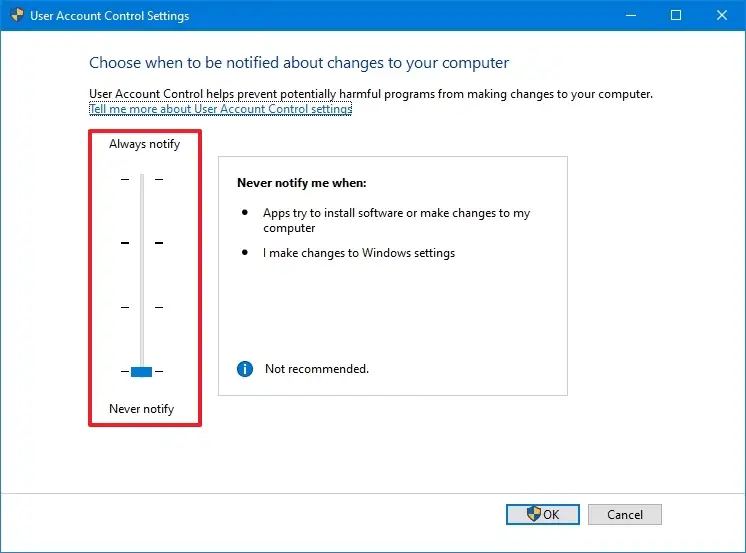
Napsauta OK-painiketta.
Kun olet suorittanut vaiheet, käynnistä tietokoneesi uudelleen ottaaksesi asetukset käyttöön Windows 10:ssä.
Vaikka käyttäjätilien valvonnan (UAC) asetuksia on mahdollista muuttaa Windows 10:ssä, se on aina on suositeltavaa jättää oletusasetukset paremman turvallisuuden vuoksi.
On tärkeää huomata, että UAC voidaan poistaa käytöstä rekisterin avulla, mutta tavalliset käyttäjät kohtaavat ei-toivottuja toimintoja. Sellaisenaan tätä reittiä ei suositella.
Jos haluat poistaa käyttäjätilien valvontaominaisuuden käytöstä (ei suositella), sinun on vaihdettava tilin tyypiksi Järjestelmänvalvoja ja noudatettava ohjeita valitse Älä koskaan ilmoita minulle, kun-vaihtoehto liukusäätimellä.
@media vain-näyttö ja (min-leveys: 0px) ja (min-height: 0px) { div[id^=”bsa-zone_1659356403005-2_123456″] { min-width: 300px; min-height: 250px; } } @media only-näyttö ja (min-width: 640px) ja (min-height: 0px) { div[id^=””bsa-zone_1659356403005-2_123456″] { min-leveys: 300px; min-height: 250px; } }